macOS Sequoia にアップグレードすると、Gatekeeper のセキュリティを無効にすることが難しくなります。識別されていないアプリを右クリックして「開く」を選択したり、「プライバシーとセキュリティ」設定で「とにかく開く」にチェックを入れたりしても、Gatekeeper をバイパスすることはできません。「sudo spctl --master-disable」コマンドも意味をなしません。
どこからでもダウンロードしたアプリを許可する方法(つまり、Gatekeeper をオフにする方法)は、Sequoia で変更されました。この問題については Apple コミュニティでユーザーの間で激しい議論が交わされ、有効な方法が共有されました。
では、macOS Sequoia で Gatekeeper を無効にするにはどうすればよいでしょうか? 焦らずに進めてください。macOS 15 で Gatekeeper を無効にして、承認されていないサードパーティ製アプリを Mac にインストールして開くための詳細な手順をご紹介します。
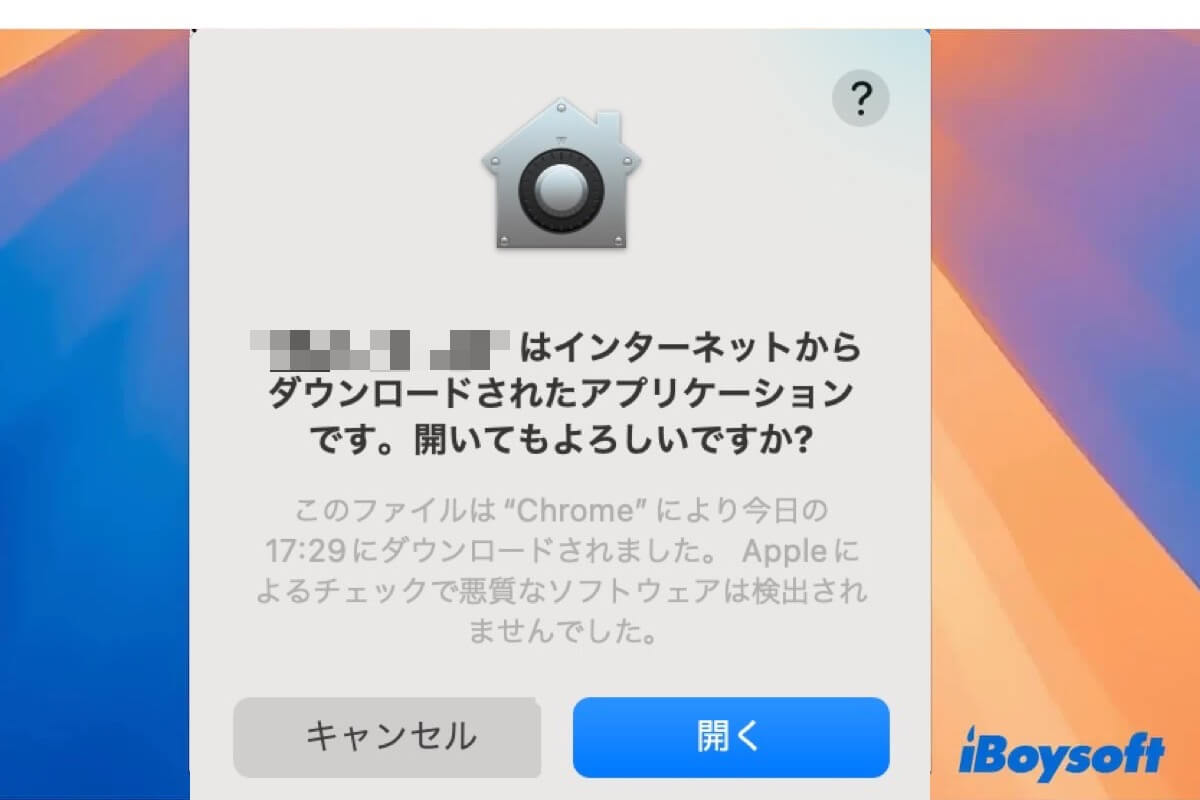
macOS SequoiaでGatekeeperを無効にしてどこからでもアプリを許可する方法
ターミナルで「sudo spctl --master-disable」コマンドを試しても、macOS Sequoiaで未確認アプリの実行を許可できないという場合、代わりに「評価システムをグローバルに無効化するには、システム設定で確認する必要があります」というメッセージが表示されます。
実は、macOS SequoiaではGatekeeperを無効にする手順が変更されています。以下の最新の手順に従ってください。そうすれば、macOS Sequoiaでどこからでもダウンロードしたアプリをいつでも許可できるようになります。
注意:
1. 一部のユーザーは、SIPを無効にすることで対処法の1つと主張しています。 これは実際にはmacOS Sequoiaで未署名または未確認のアプリを開くのには役立ちません。 この方法はmacOSのセキュリティ脆弱性を引き上げるだけです。
2. Gatekeeperを無効にすることで、Macをマルウェア攻撃のリスクにさらすことになりますので、実行するサードパーティアプリが安全かつ信頼できることを確認してください。
ターミナルでコマンドを実行してGatekeeperを無効にする
macOS Sequoia で Gatekeeper を無効にしてどこからでもアプリを許可するには、次の手順に従います。
- Appleメニュー > システム設定をクリックします。
- サイドバーから「プライバシーとセキュリティ」を選択します。ウィンドウは開いたままにしておいてください。閉じないでください。
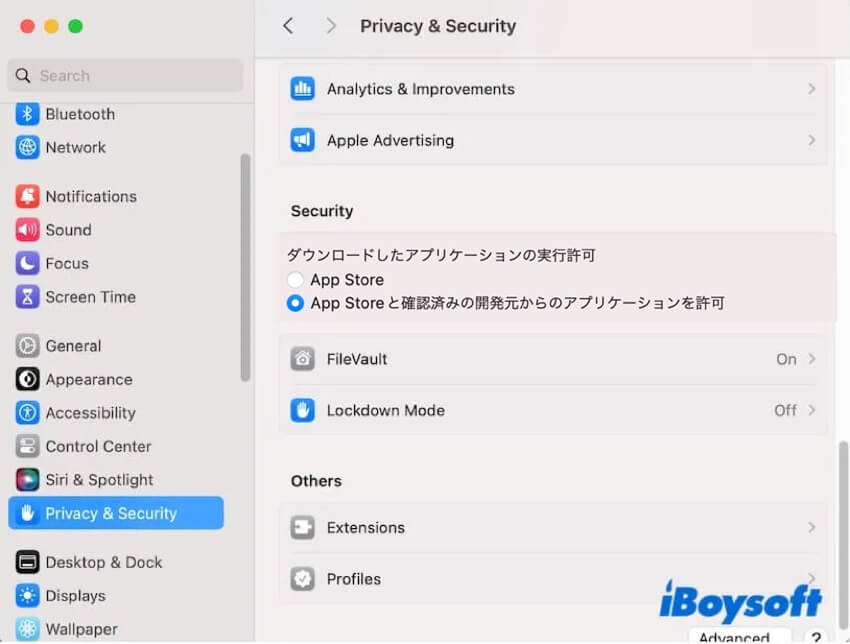
- 引き続き、「Launchpad」>「その他」からターミナルを開きます。
- 以下のコマンドを入力し、「Return」キーを押します。 sudo spctl --master-disable
- 管理者パスワードを入力して、「Return」キーを押します。
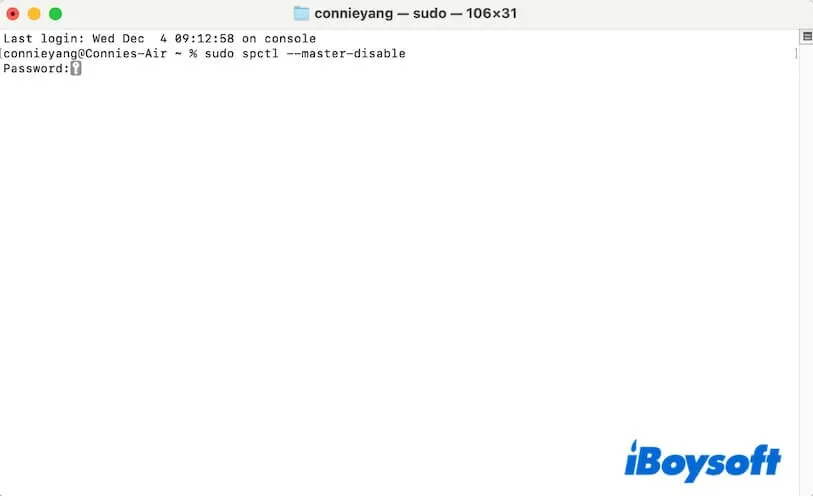
- システム設定ウィンドウに戻り、サイドバーの「SiriとSpotlight」などの他のオプションをクリックしてから、「プライバシーとセキュリティ」を再度クリックします。
- セキュリティセクションまで下にスクロールします。
- 「ダウンロードしたアプリケーションの実行許可」の下に表示された「すべてのアプリケーションを許可」オプションにチェックを入れ、管理者パスワードを入力します。
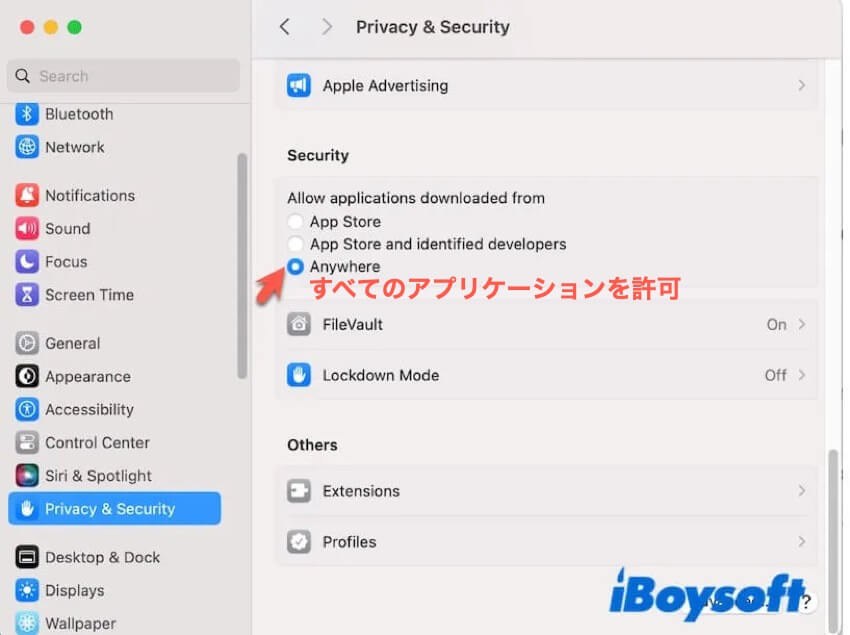
これで、macOS SequoiaでApp Store以外からのサードパーティアプリを使うことができ、警告なしにダウンロードできます。
Gatekeeperを永久に無効にすることが安全でないと心配する場合は、「App Storeと確認済みの開発元からのアプリケーションを許可」オプションを選択し、非承認のアプリをダウンロードするときにシステムに通知させることができます。
この投稿の方法がGatekeeperを無効にし、macOS Sequoiaでどこからでもアプリをダウンロードできるようにするのに役立った場合は、他の人と共有してください。
なぜmacOS SequoiaでGatekeeperを無効にできないのですか?
Appleは、macOS Sequoiaセキュリティを向上させ、以前のバージョンの脆弱性を複数の対策で修正しました。 最大の改善点の1つは、Gatekeeperセキュリティのバイパスの難易度の向上です。 したがって、以前の方法でターミナルコマンドを使用するか、システム設定を変更しても、macOSセコイアでGatekeeperを無効にすることができません。
他の人々がなぜSequoiaでGatekeeperを無効にできないのかを学ぶのを手助けしてください。